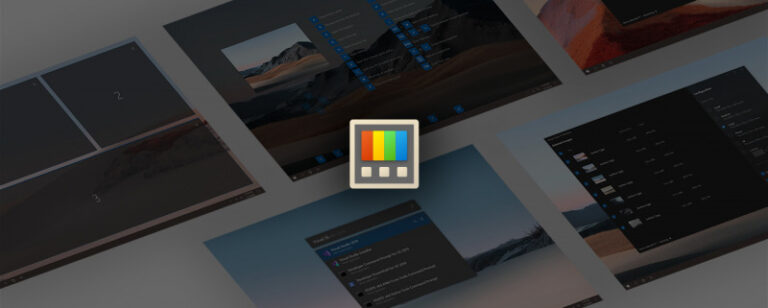Jika kamu adalah pengguna linux dan ingin kembali menggunakan Windows 10, beberapa orang mungkin bertanya, “di Linux tidak ada rufus, lalu harus pakai apa?”.
Nah sekalian untuk menjawab hal tersebut, pada kesempatan kali ini saya akan sedikit menunjukan langkah sederhana untuk membuat bootable Windows 10 secara mudah di Linux, dan berikut adalah langkah langkahnya.
Cara Membuat Bootable Windows 10 Di Linux
Langkah 1. Pertama silahkan kamu download dan install Etcher, kamu bisa mendownload file AppImage di halaman resmi Etcher berikut untuk versi portable-nya, atau biasanya Etcher telah hadir sebagai Official Repository di Linux App Center, silahkan kamu cari disana.
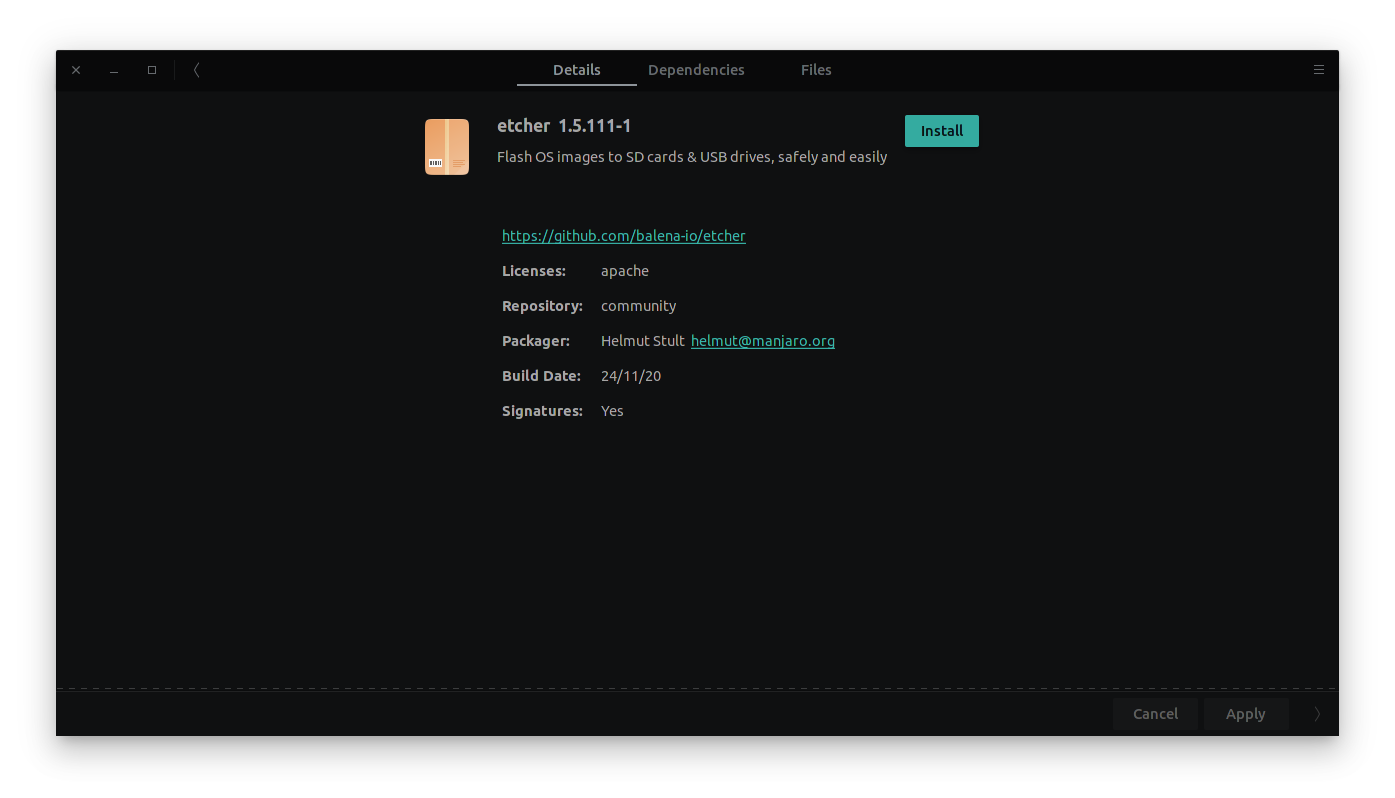
Langkah 2. Setelah file kamu download (jika kamu mendownload file AppImage), silahkan kamu extract dan buka file Etcher tersebut. Selanjutnya silahkan kamu buka seperti biasa.
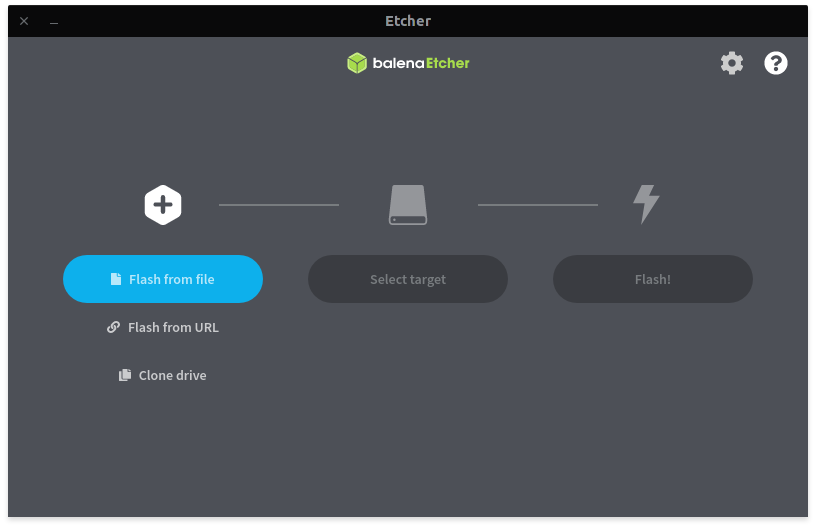
Langkah 3. Sebelum memasukkan file ISO Windows 10, ada baiknya kamu masukkan dulu Flashdrive yang akan kamu jadikan Bootable Windows 10, dan jika sudah kamu masukkan, pada aplikasi Etcher silahkan kamu klik ‘Flash from file’ dan masukkan file image (iso) dari Windows 10 yang akan kamu install.
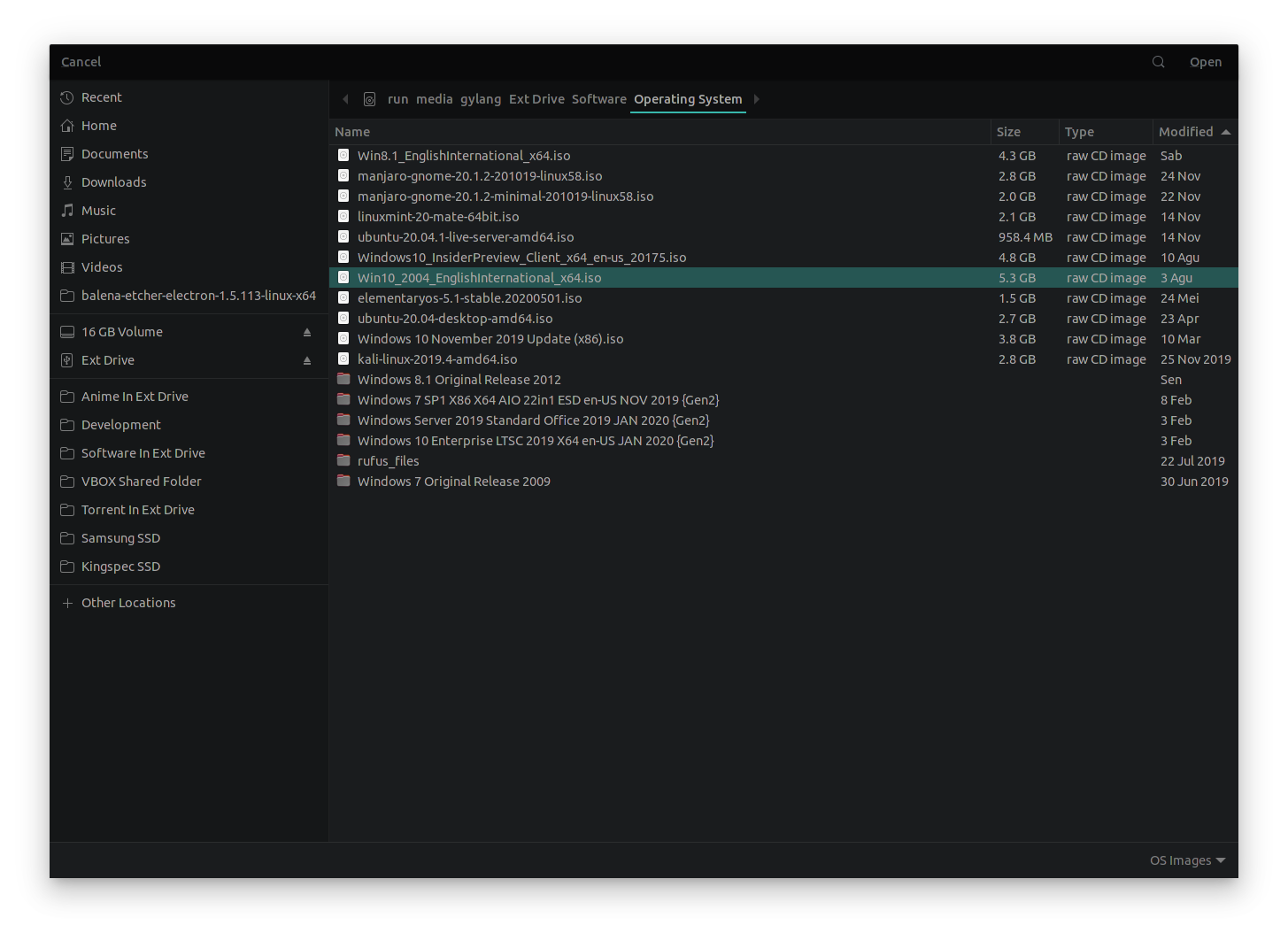
Langkah 4. Setelah file ISO kamu masukkan, di aplikasi Etcher, silahkan kamu klik pada ‘Select Target’ dan pilih USB Flashdrive yang telah kamu masukkan sebelumnya.
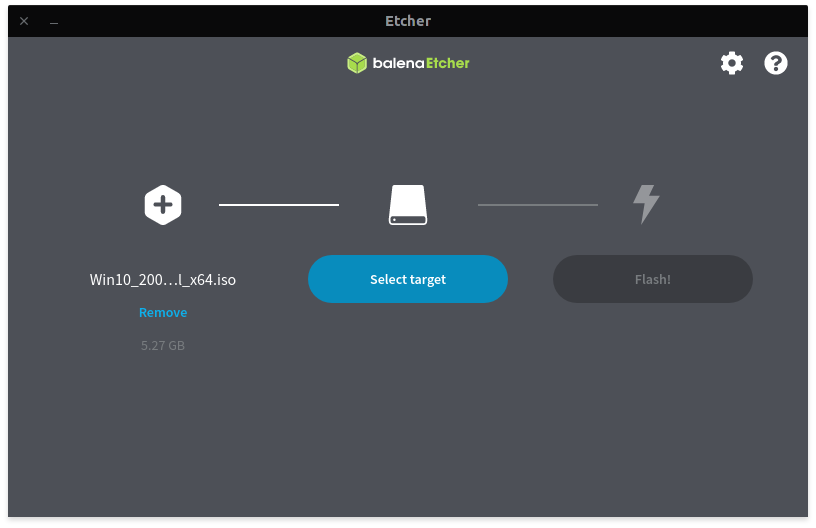
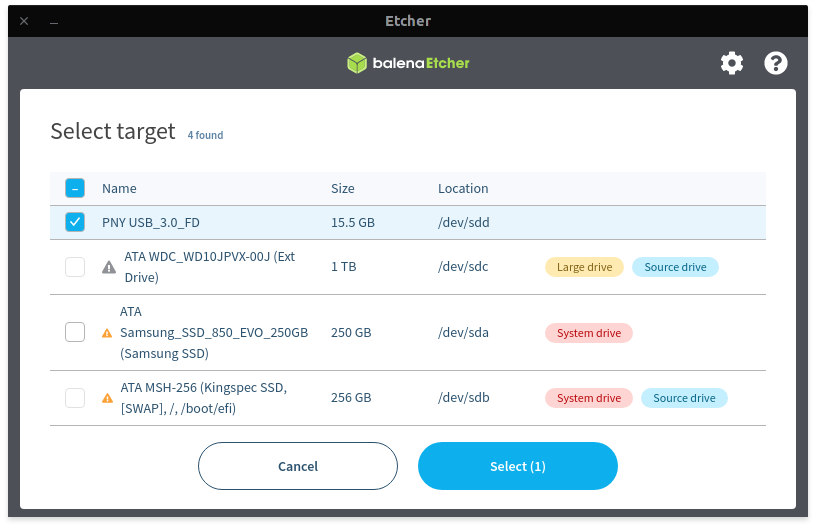
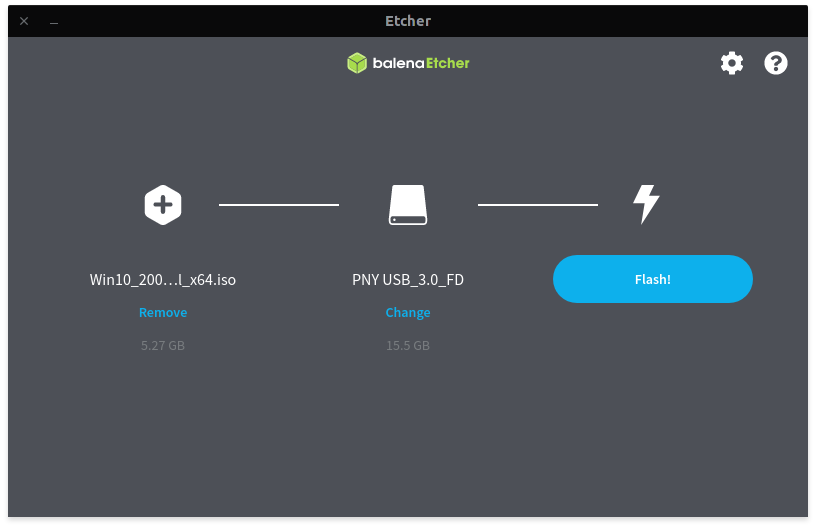
*Catatan Penting : Perlu diperhatikan, pada saat pemilihan USB Flashdrive, jangan sampai kamu salah pilih dan memformat storage yang salah. Segala kehilangan data akibat kesalahan pengguna bukan menjadi tanggung jawab saya.
Langkah 5. Jika File ISO dan USB Flashdrive telah dipilih, selanjutnya silahkan klik pada tombol ‘Flash’ yang tersedia, setelah itu kamu akan diminta password root, silahkan kamu masukkan saja dan proses akan langsung berjalan seperti biasa.
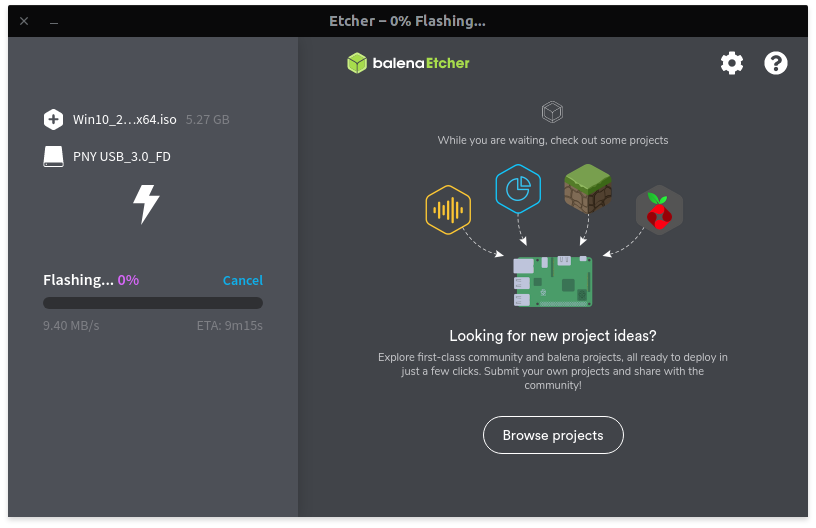
Proses ini akan memakan waktu sekitar 5 – 10 menit, tergantung jenis USB apa yang kamu gunakan.
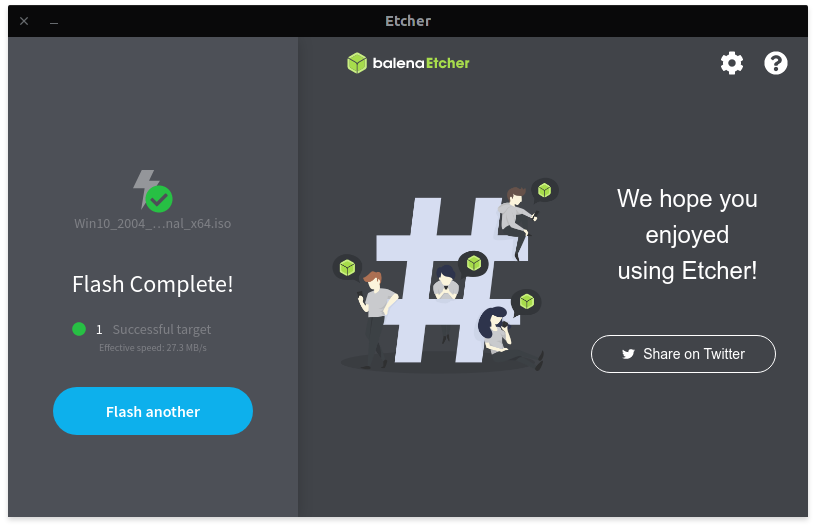
Setelah proses tersebut selesai, maka USB Flashdrive tersebut telah menjadi Bootable yang dapat kamu gunakan untuk melakukan instalasi Windows 10 seperti biasa.
Tutorial Lainnya : Cara Melihat Process Yang ‘Listening’ Port di Windows 10
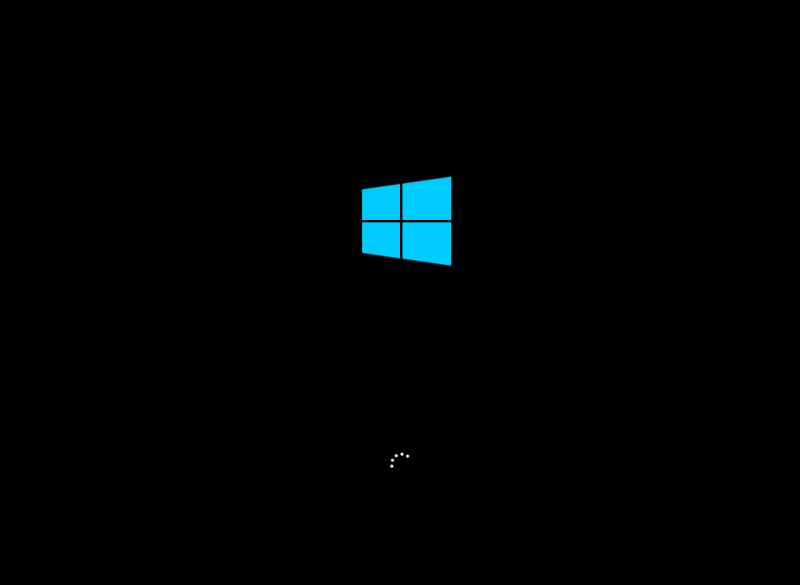
*Selain etcher, saya juga biasanya menggunakan aplikasi Image Burner for Pantheon yang hadir di App Center Elementary OS, namun karena kini saya menggunakan Manjaro, Image Burner tersedia sebagai Arch User Repository (AUR), dan dapat langsung saya install via App Center (Pamac).
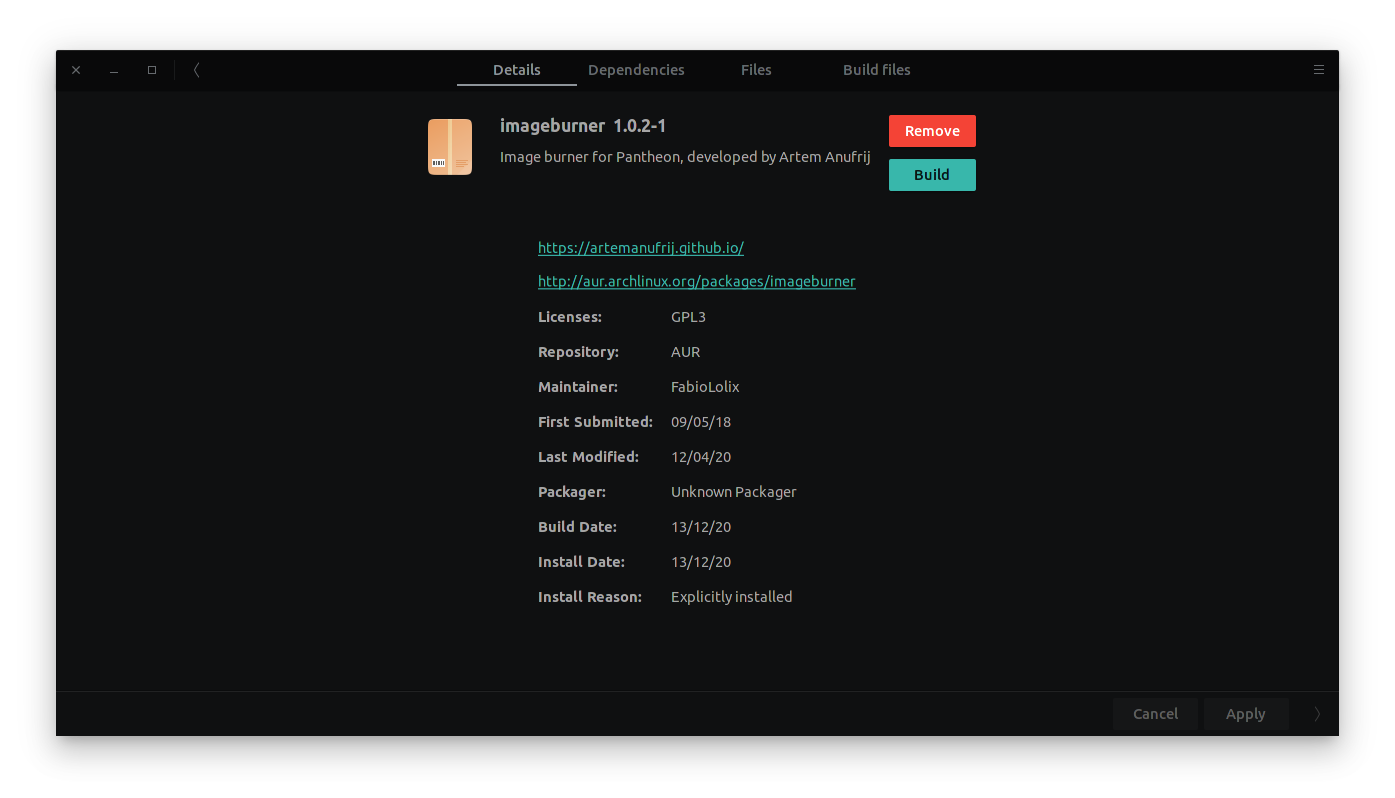
Namun mau itu menggunakan Etcher atau Image Burner, keduanya memiliki user interface yang serupa dan tidak jauh berbeda, jadi tidak masalah kamu mau menggunakan yang mana.
Artikel Yang Mungkin Kamu Suka : Stacer : Aplikasi System Optimizer Yang Harus Kamu Coba!
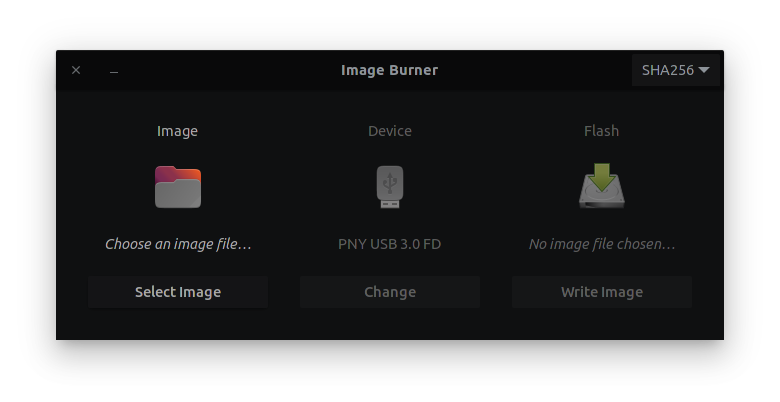
Sekian tutorial kali ini, silahkan dicoba, semoga berhasil dan semoga bermanfaat.
Terima kasih.